Đèn bàn phím trên laptop Lenovo thường được trang bị trên các dòng máy gaming và một số mẫu máy tính xách tay văn phòng. Công dụng chính là đem đến ánh sáng, giúp gõ phím nhanh và chính xác hơn ở môi trường thiếu sáng. Vậy cách bật đèn bàn phím laptop Lenovo như thế nào?
Một số laptop của thương hiệu Lenovo được tích hợp đèn bàn phím giúp người dùng thao tác dễ dàng trong không gian tối. Bài viết này sẽ tư vấn cách bật đèn bàn phím laptop Lenovo đơn giản và nhanh chóng nhất. Mời bạn đọc cùng theo dõi ngay nhé.
Cách nhận biết các mẫu laptop có đèn bàn phím
Hiện nay, thương hiệu Lenovo tích hợp đèn bàn phím cho phần lớn các dòng sản phẩm như laptop gaming LOQ, ThinkBook, Yoga, IdeaPad hay ThinkPad…
Tuy nhiên, để chắc chắn nhất thì người dùng vẫn nên kiểm tra các phím cứng trên hệ thống bàn phím như các phím từ F1 đến F12 hoặc phím cách (Spacebar). Nếu một trong các phím đó có xuất hiện biểu tượng đèn bàn phím thì bạn có thể yên tâm rằng laptop của mình đã được trang bị đèn nền bàn phím.
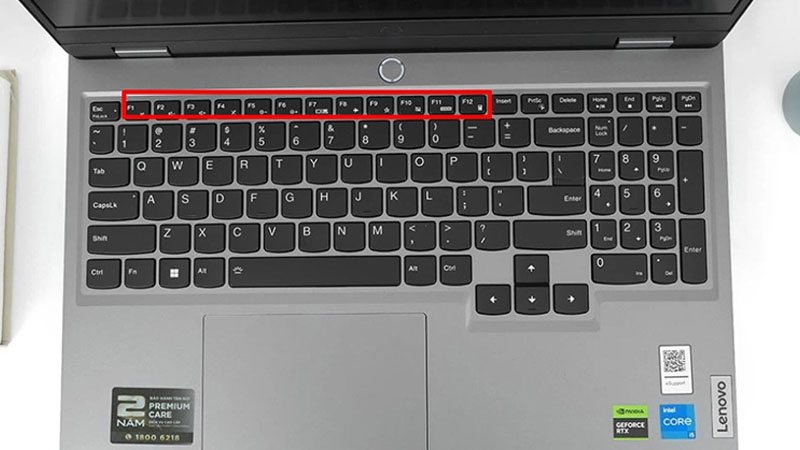
Kiểm tra các phím từ F1 đến F12 hoặc phím cách (Spacebar) để bật đèn bàn phím laptop Lenovo
Tiện ích khi bật đèn bàn phím laptop Lenovo
Trước khi tìm hiểu về cách bật đèn bàn phím laptop Lenovo win 10 chi tiết, hãy cùng Worklap điểm qua một số những lợi ích nổi bật khi bật đèn bàn phím laptop nhé.
Ưu điểm đầu tiên của đèn bàn phím chính là mang đến ánh sáng khi làm việc vào ban đêm hoặc ở môi trường thiếu sáng. Thực tế có rất nhiều người dùng phải mang việc về nhà làm hoặc làm cùng lúc nhiều việc dẫn đến phải xử lý các công việc vào buổi tối.

Đèn bàn phím laptop Lenovo mang lại hiệu quả làm việc cao hơn vào buổi tối
Việc mở đèn phòng quá sáng đôi khi sẽ làm ảnh hưởng không nhỏ đến người xung quanh nếu như bạn không có không gian làm việc riêng. Khi đó, đèn bàn phím trở thành giải pháp phù hợp để bạn vừa thoải mái làm việc mà không làm phiền người bên cạnh.
Một điểm cộng khác của đèn nền bàn phím là tạo ra một không gian lý tưởng để làm việc, giải trí. Điều này đặc biệt phù hợp với người dùng là game thủ hoặc nhà sáng tạo nội dung. Đèn bàn phím với nhiều màu sắc sẽ kích thích cảm hứng chiến đấu và sáng tạo.
Cách bật đèn bàn phím laptop Lenovo chi tiết nhất
Có nhiều cách bật đèn led bàn phím laptop Lenovo khác nhau để bạn có thể áp dụng. Dưới đây là những tư vấn chi tiết nhất.
Xem ngay: Cách bật đèn bàn phím laptop MSI nhanh chóng và đơn giản
Bật đèn bàn phím bằng phím cứng
Cách bật đèn led bàn phím laptop Lenovo này vô cùng đơn giản. Bạn chỉ cần nhìn trên dãy phím cứng F1 đến F12 và tìm biểu tượng đèn bàn phím. Nếu có thì bạn chỉ cần nhấn vào phím đó thì ngay lập tức đèn bàn phím sẽ sáng lên. Nhưng nếu bạn không tìm thấy phím bấm nào xuất hiện biểu tượng đèn thì hãy thử các cách được hướng dẫn dưới đây.
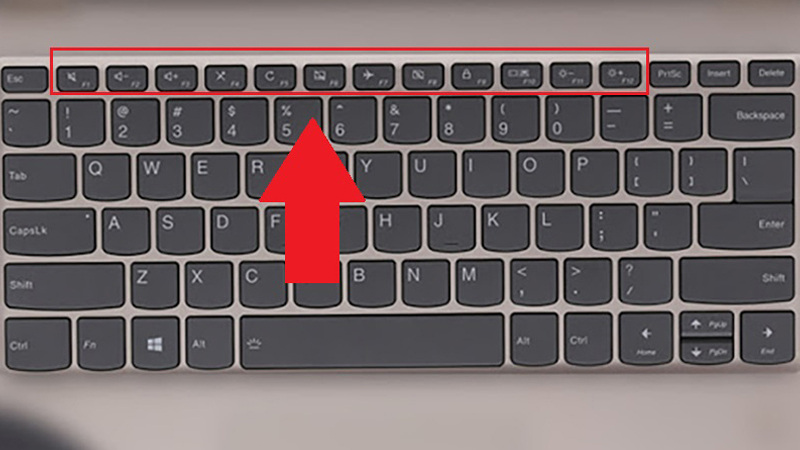
Tìm biểu tượng đèn bàn phím trên dãy từ F1 - F12
Cách bật đèn bàn phím với tổ hợp phím
Những dòng laptop Lenovo được giới thiệu gần đây thường có biểu tượng đèn bàn phím nằm trên phím cách (Spacebar). Khi đó, để bật đèn phím laptop Lenovo, người dùng chỉ cần nhấn cùng lúc tổ hợp phím Fn + Space là được.
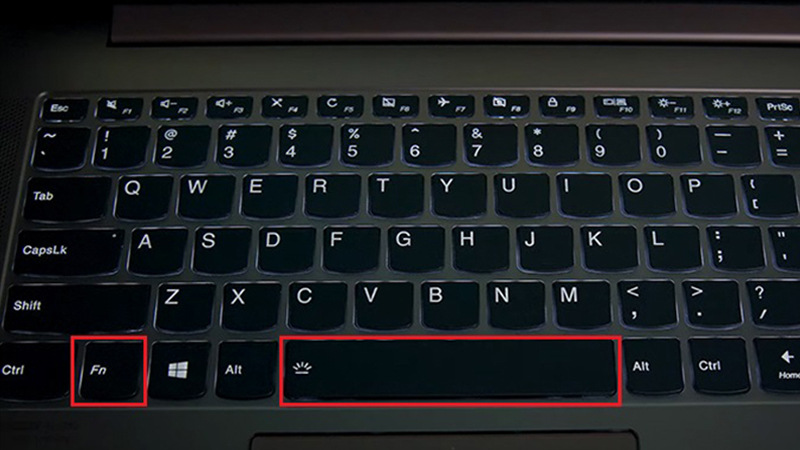
Nhấn tổ hợp phím Fn + Space
Cách bật đèn led bàn phím laptop Lenovo trong Cài đặt
Để bật đèn bàn phím laptop Lenovo trong mục Cài đặt, bạn hãy tiến hành theo các bước sau đây:
Bước 1: Đầu tiên, bạn nhập từ khóa Control Panel trên thanh tìm kiếm Taskbar và nhấn Open.
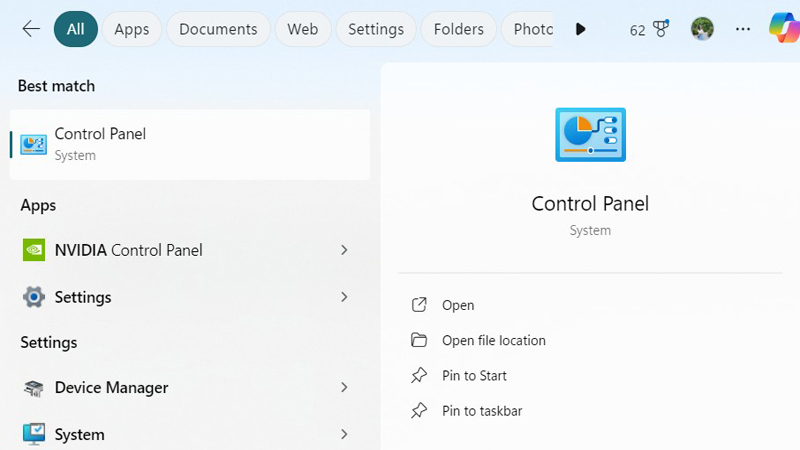
Tìm và mở Control Panel
Bước 2: Chọn vào mục Hardware and Sound – Sau đó chọn tiếp đến Windows Mobility Center.
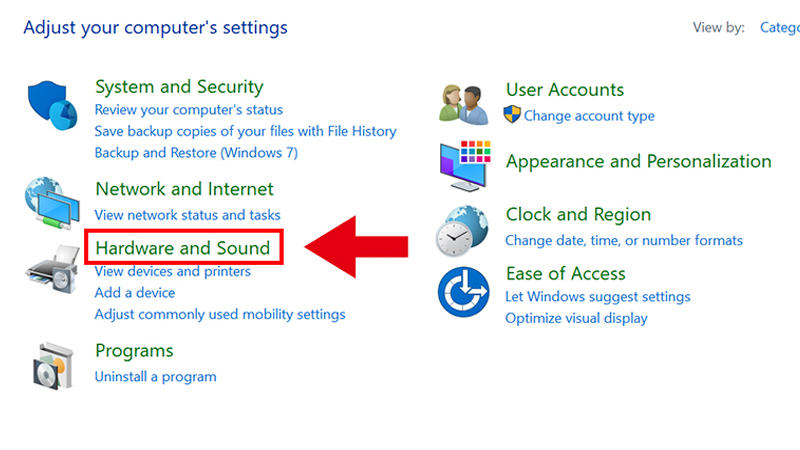
Chọn Hardware and Sound
Bước 3: Sang bước này, hãy bấm chọn Keyboard Backlighting.
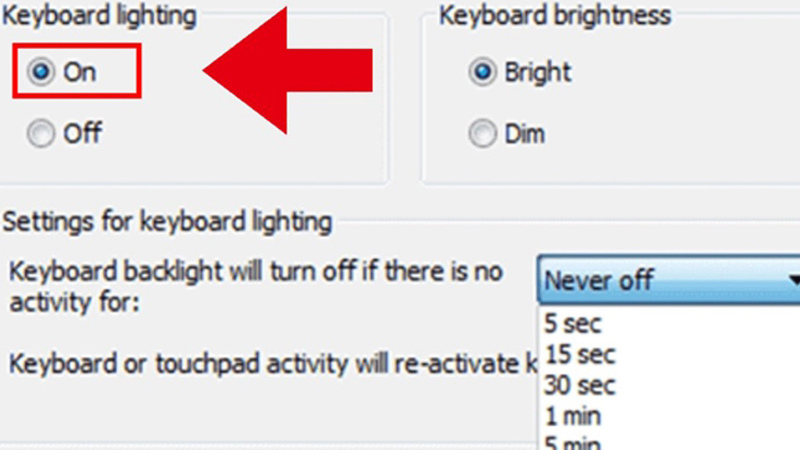
Bấm chọn Keyboard Backlighting rồi bật On và nhấn OK để kích hoạt đèn bàn phím
Sau đó, bạn bật chúng sang trạng thái On và bấm vào mục OK để kích hoạt đèn bàn phím. Khi muốn tắt thì bạn chỉ cần đưa về Off là được nhé.
Tư vấn cách bật đèn bàn phím laptop Lenovo theo từng dòng máy
Mỗi dòng laptop Lenovo lại có cách bật đèn bàn phím riêng, không giống nhau hoàn toàn. Nếu bạn đang phân vân không biết thao tác như thế nào trên máy của mình, dưới đây là hướng dẫn cụ thể cho từng dòng máy phổ biến hiện nay:
ThinkPad: Trên các dòng ThinkPad, bạn chỉ cần nhấn tổ hợp Fn + Spacebar để bật đèn bàn phím. Nếu máy có hỗ trợ đèn nền, đèn sẽ sáng ngay lập tức. Bạn có thể nhấn thêm một lần nữa để điều chỉnh độ sáng nếu cần.

Bấm Fn + Spacebar
IdeaPad 3: Với dòng này, thao tác rất đơn giản. Bạn nhấn tổ hợp Fn + F5 là có thể bật hoặc tắt đèn nền bàn phím tùy ý. Tính năng này khá tiện nếu bạn thường xuyên làm việc trong điều kiện thiếu sáng.
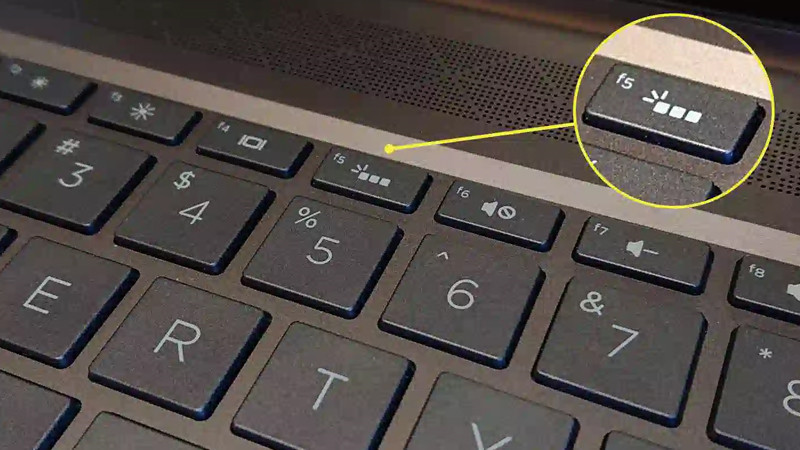
Nhấn Fn + F5
Legion 5: Đây là dòng máy gaming nên cũng được Lenovo trang bị đèn bàn phím có thể điều chỉnh. Để bật đèn, bạn dùng tổ hợp Fn + F9. Ngoài ra, một số mẫu Legion còn cho phép tinh chỉnh hiệu ứng ánh sáng qua phần mềm riêng đi kèm.
IdeaPad 1: Với IdeaPad 1, thao tác tương tự như ThinkPad – nhấn Fn + Spacebar để bật đèn. Nếu bạn nhấn mà không thấy đèn sáng, có thể máy không hỗ trợ đèn nền hoặc đang gặp lỗi driver. Khi đó, bạn nên kiểm tra lại trong phần cài đặt hoặc liên hệ kỹ thuật để được hỗ trợ.
Trên đây là những chia sẻ nhanh của Worklap về cách bật đèn bàn phím trên các dòng laptop Lenovo thông dụng. Hy vọng bài viết giúp bạn dễ dàng hơn trong quá trình sử dụng. Nếu cần hỗ trợ thêm, đừng ngần ngại gọi ngay tới hotline của Worklap để được tư vấn nhé!


















